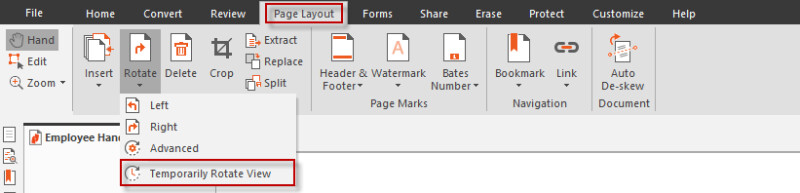Die Fähigkeit, Seiten zu drehen, ist oft erforderlich, wenn ein Dokument sowohl Seiten im Hoch- als auch im Querformat enthält und der Text auf dem Bildschirm sowohl in vertikaler als auch in horizontaler Ausrichtung erscheint. Ein PDF-Dokument kann zum Beispiel mehrere Textseiten enthalten, gefolgt von einer Tabelle oder einem Diagramm, das so ausgerichtet ist, dass der Text den Bildschirm hochläuft, anstatt horizontal zu erscheinen. Mit Nitro Pro können Sie jede Seite in Schritten von90° drehen.
Es gibt zwei Möglichkeiten, wie Seiten gedreht werden können:
- Während des Betrachtens drehen: Ermöglicht es Ihnen, vorübergehend alle Seiten in der PDF-Datei, die Sie gerade betrachten, zu drehen
- Dauerhaft drehen: Ermöglicht es Ihnen, die Drehung einer oder mehrerer Seiten in einem Dokument zu ändern und diese Änderungen zu speichern
Um ein PDF-Dokument zu drehen, während Sie es betrachten:
Es gibt zwei Methoden, um das zu erreichen:
- Klicken Sie auf der Registerkarte Start und Seitenlayout in der Gruppe Seiten auf den Pfeil und wählen Sie Links, Rechts oder Erweitert.
- Öffnen Sie den Seitenbereich, klicken Sie auf die Schaltflächen „Links“ und „Rechts drehen“, oder klicken Sie mit der rechten Maustaste auf die Seite und wählen Sie „Seiten drehen“, um das Menü „Erweitert“ zu öffnen.
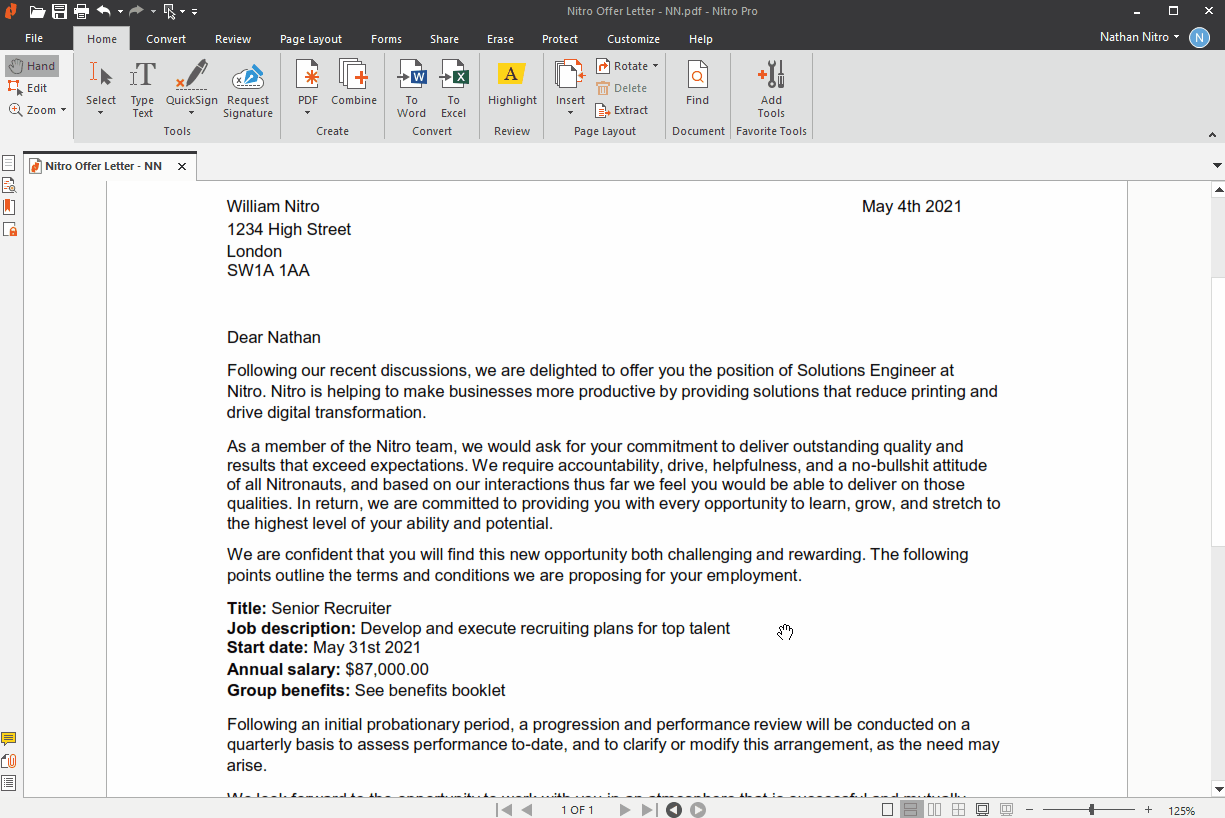
Um ein PDF-Dokument vorübergehend zu drehen, während Sie es betrachten:
Es gibt zwei Methoden, um das zu erreichen:
- Klicken Sie auf der Registerkarte Start in der Gruppe Seiten auf den Pfeil neben der Schaltfläche Drehen und wählen Sie dann Ansicht vorübergehend drehen

- Klicken Sie auf der Registerkarte Seitenlayout in der Gruppe Seiten auf den Pfeil unter der Schaltfläche Drehen und wählen Sie dann Ansicht vorübergehend drehen aus